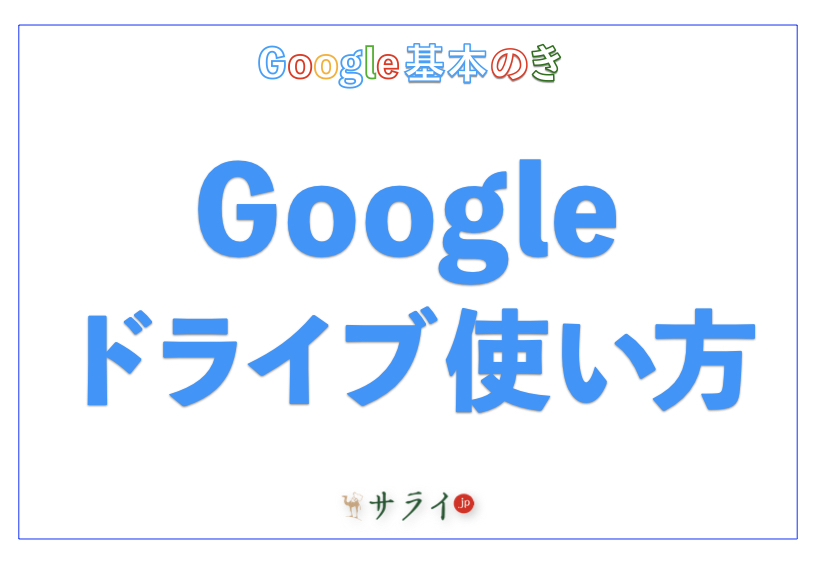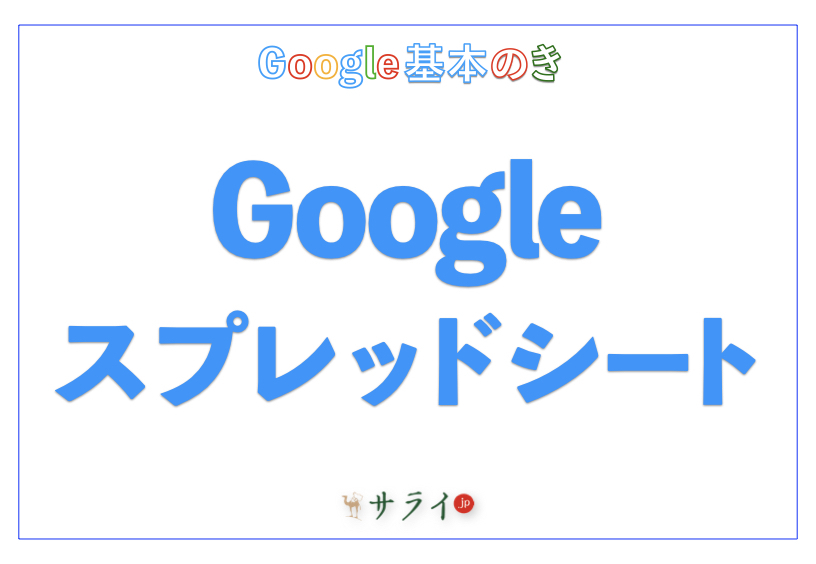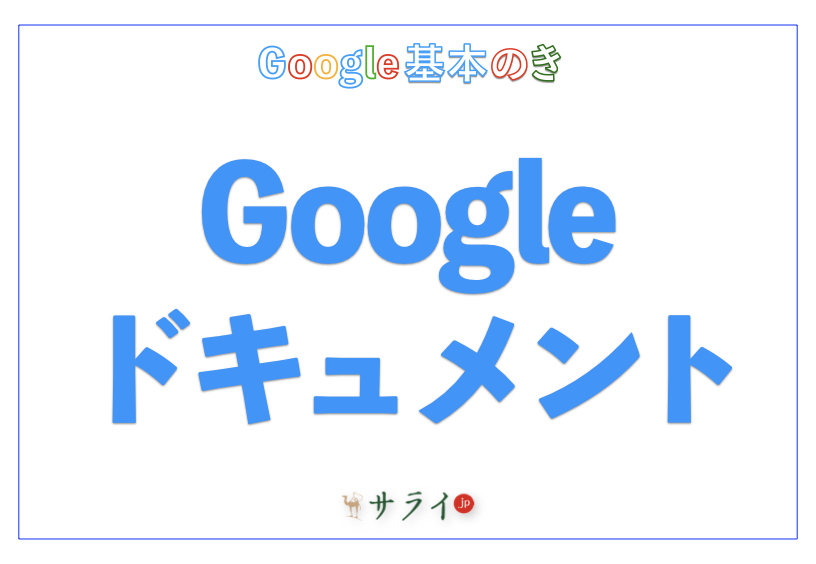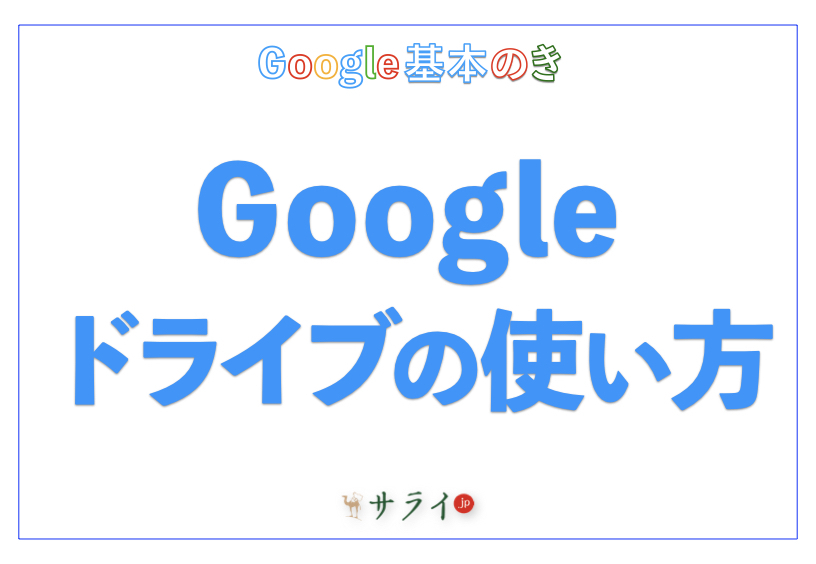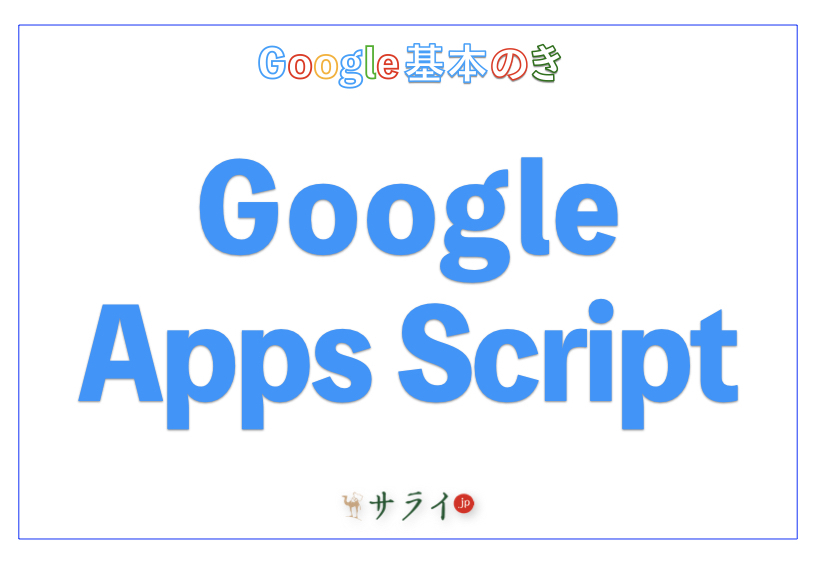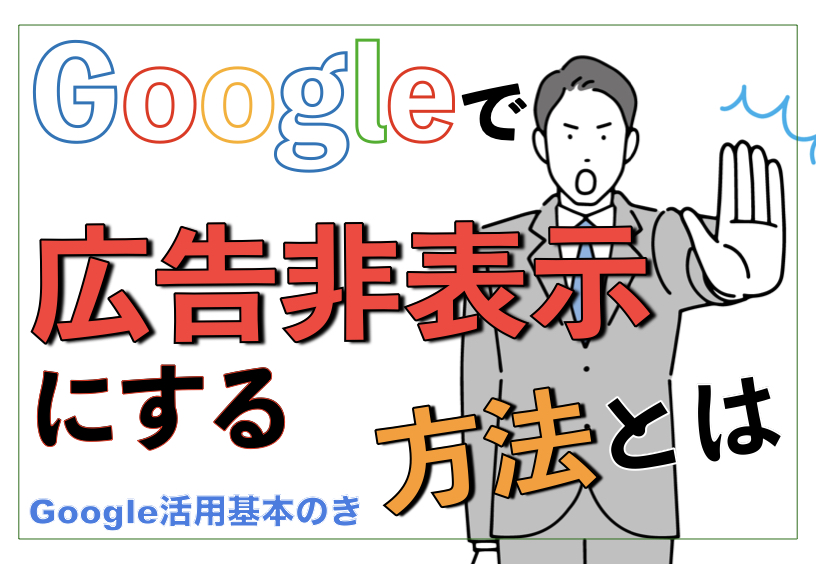スマホで日常的に写真や書類を扱う中で、「大切なデータを安全に保管したい」「家族や友人と簡単に共有したい」と感じたことはありませんか?
Googleドライブは、そんな願いを叶える頼もしいツールです。本記事では、Googleドライブの基本的な使い方から、実生活で役立つ活用法まで、初心者にもわかりやすくご紹介します。Googleドライブを使いこなすための参考にしてみてください。
目次
Googleドライブとは? まずは基本を知る
スマホでGoogleドライブを使ってみよう
実生活での活用例
最後に
Googleドライブとは? まずは基本を知る
Googleドライブは、クラウド(インターネット上のデータ保存場所)にファイルを保存し、スマートフォン(以下、スマホ)やパソコンからいつでもアクセスできるサービスです。これにより、外出先でも写真や書類を確認したり、必要に応じて誰かと共有できます。
クラウドって何?
クラウドとは、自分のデバイス(スマホやパソコン)ではなく、インターネット上にデータを保存する仕組みです。これにより、端末の紛失や故障時でもデータを失わずに済みます。
Googleドライブでできること
Googleドライブを使うと、以下のようなことが簡単にできます。
● 写真や動画、書類の保存
● 他の人とのファイル共有
● スマートフォンやパソコン間のデータ同期
● 保存容量の追加購入(15GBまでは無料)
スマホでGoogleドライブを使ってみよう
Googleドライブはスマホでの操作がとても簡単です。以下では、主な操作方法を解説します。この記事では、Androidを例に解説しますが、iPhoneでも操作方法やアプリの表記が大きく変わるわけではありません。
ファイルのアップロード
1.スマホでGoogleドライブアプリを開きます。
2.画面右下の「+」ボタンをタップし、「アップロード」を選択します。
3.アップロードしたいファイル(写真、動画、PDFなど)を選びます。
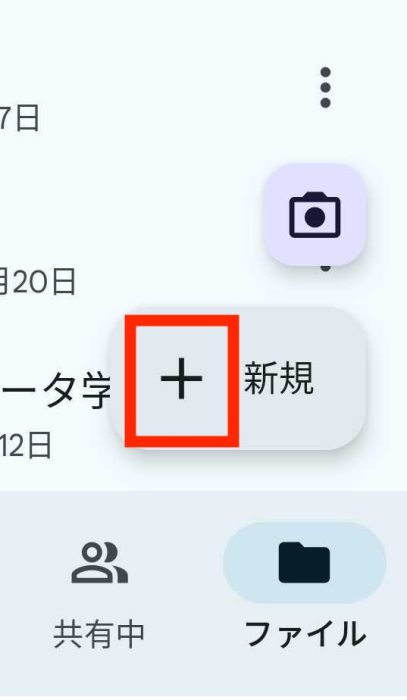
↓
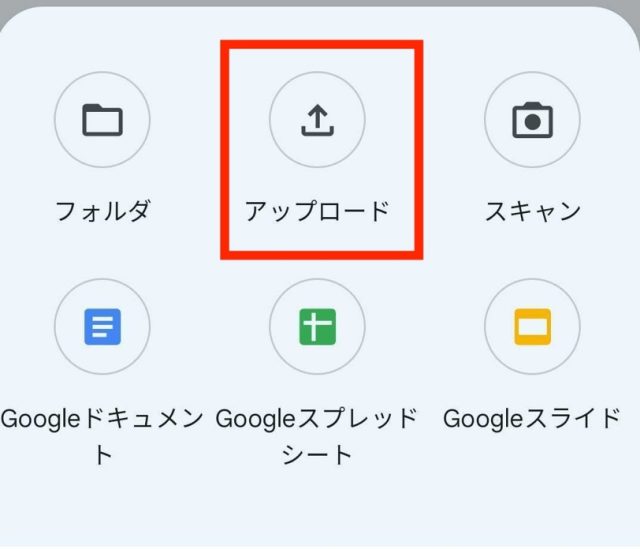
4.ファイルの選択後、アップロードされます。アップロード先が決まっている場合は、アップロード先フォルダを開いて、そこでアップロードします。
共有の仕方
ファイルを誰かと共有したい場合、以下の手順で設定できます。
1.共有したいファイルの、ファイル名右側にある3点のアイコンをタップします。
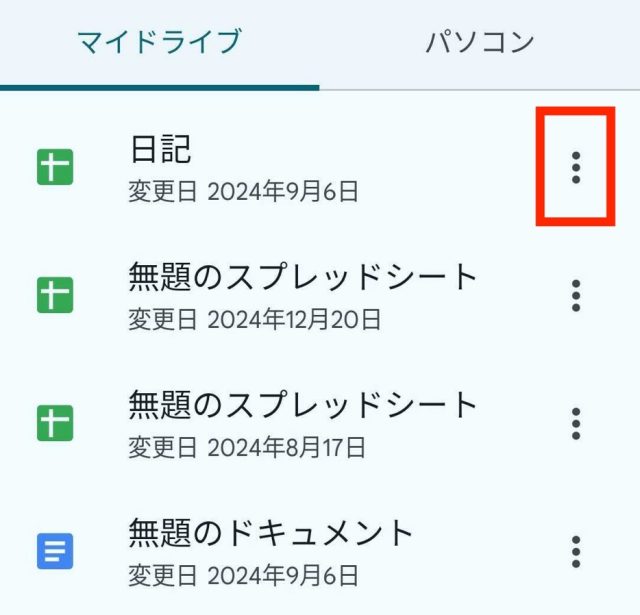
2.メニューから「共有」を選択します。
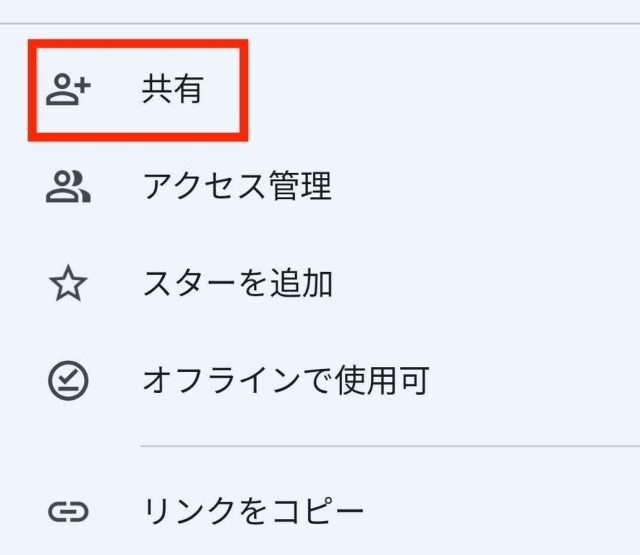
3.共有したい相手の名前やメールアドレスを入力します。
4.相手が「編集者」「閲覧者」「閲覧者(コメント可)」のどれになれるかを選択します。
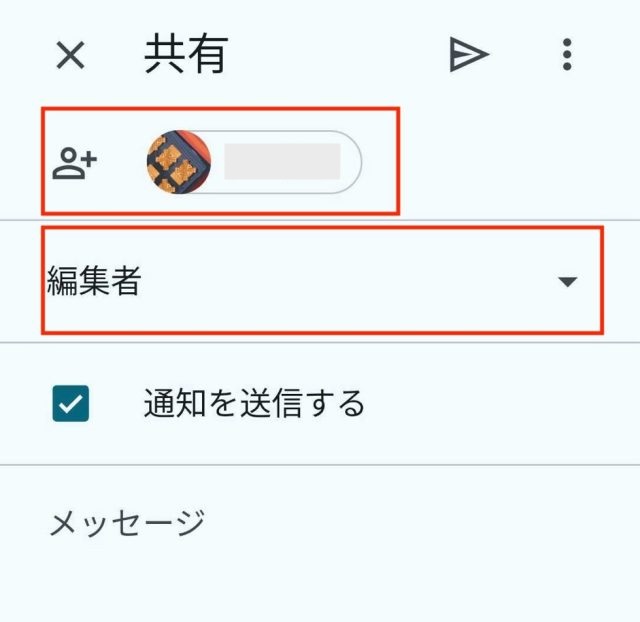
5.矢印アイコンをタップすると、相手に共有リンクが送信されます。矢印アイコンは画面右下にあることもあります。
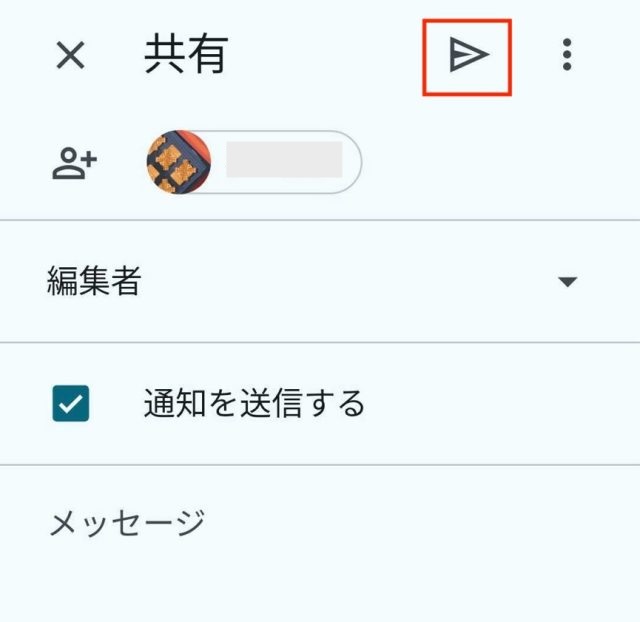
保存容量の確認
Googleドライブでは15GBまで無料で利用できます。現在の使用状況は次の手順で確認できます。
1.Googleドライブアプリを開き、画面左上にある縦3本線のメニューアイコンをタップします。
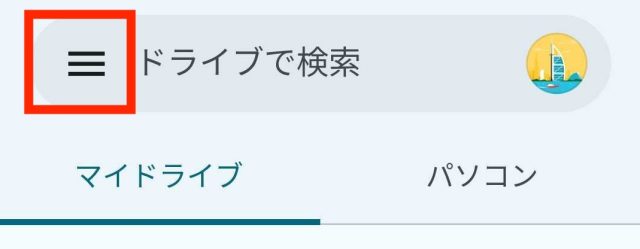
2.表示されるメニューの下部に、ストレージ容量の項目があり、現在の使用量と残り容量が確認できます。
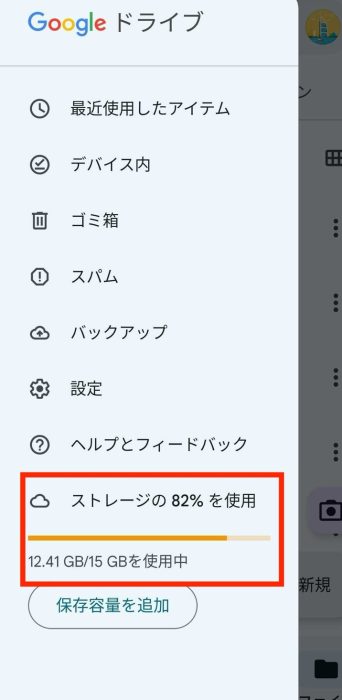
実生活での活用例
Googleドライブを活用すれば、日常がもっと便利になります。
● 家族での写真共有
家族旅行の写真をフォルダにまとめて共有すれば、みんなで簡単に楽しめます。
● 趣味活動の記録
俳句や写真作品を保存して、仲間と共有すれば感想をもらいやすくなります。
● 大切な書類の保管
健康診断書や契約書などをクラウド上に保存しておけば、端末を失っても紛失の心配がありません。

最後に
Googleドライブは、写真や書類を安全に保存できるだけでなく、生活の中のさまざまなシーンで活用できる便利なツールです。本記事でご紹介した操作方法や活用例を参考に、ぜひ日常生活でGoogleドライブを取り入れてみてください。シンプルな操作で、あなたの暮らしがもっと便利で快適になることでしょう。今すぐ始めてみてはいかがでしょうか?
●監修/三鷹 れい(みたか れい|京都メディアライン・https://kyotomedialine.com FB)
プログラマー。中小企業のDX化など、デジタル分野での支援をしている。主な開発分野はバックエンド・フロントエンド・アプリ。その他、歴史などの人文系にも興味を持つ。